Este guia explica como ativar anúncios de teste na sua integração de anúncios. É importante ativar esses anúncios durante o desenvolvimento porque, assim, você pode clicar neles sem gerar cobranças para os anunciantes do Google. Clicar em muitos anúncios fora do modo de teste pode fazer com que sua conta seja sinalizada por atividade inválida.
Há duas maneiras de acessar anúncios de teste:
Usar uma das amostras de blocos de anúncios fornecidas pelo Google.
Usar seu próprio bloco de anúncios e ativar dispositivos de teste.
Pré-requisitos
Leia a seção Como começar.
Importe o Plug-in de Anúncios para Dispositivos Móveis do Google para o app Unity.
Amostra de blocos de anúncios
O modo mais rápido de fazer testes é usando blocos de anúncios de teste do Google. Eles não ficam associados à sua conta do Ad Manager, então não há risco de gerar tráfego inválido ao usar os blocos.
Dependendo da plataforma, diferentes blocos de anúncios de teste fornecidos pelo Google precisam ser usados. Portanto, para solicitar anúncios de teste, escolha o tipo adequado ao seu sistema, seja iOS ou Android.
Exemplos de blocos de anúncios para cada formato no Android e no iOS:
| Formato do anúncio | Exemplo de ID de bloco de anúncios |
|---|---|
| Abertura do app | /21775744923/example/app-open |
| Banner de tamanho fixo | /21775744923/example/fixed-size-banner |
| Banner adaptativo fixo | /21775744923/example/adaptive-banner |
| Intersticial | /21775744923/example/interstitial |
| Premiado | /21775744923/example/rewarded |
| Intersticial premiado | /21775744923/example/rewarded-interstitial |
| Nativo | /21775744923/example/native |
| Vídeo nativo | /21775744923/example/native-video |
Esses blocos de anúncios levam a criativos de teste específicos.
Ativar dispositivos de teste
Se quiser fazer testes mais rigorosos com anúncios idênticos aos de produção, agora é possível configurar seu aparelho como um dispositivo de teste e usar os IDs de bloco de anúncios que você criou na interface da Web do Ad Manager. Os dispositivos de teste podem ser adicionados na interface da Web ou de forma programática usando o SDK dos anúncios para dispositivos móveis do Google.
Siga as etapas abaixo para adicionar seu aparelho como um dispositivo de teste.
Adicionar o dispositivo de teste na interface da Web do Ad Manager
Para adicionar um dispositivo de teste e testar builds de apps novos ou atuais de maneira simples e não programática, use a interface da Web do Ad Manager.
Adicionar o dispositivo de teste de forma programática
Se você quiser testar anúncios no app durante o desenvolvimento, siga estas etapas para registrar seu dispositivo de teste de maneira programática.
Execute um app configurado com o SDK dos anúncios para dispositivos móveis e faça uma solicitação usando um dos IDs de blocos de anúncios de teste listados acima. Listagem de códigos.
... private void RequestBanner() { #if UNITY_ANDROID string adUnitId = "ca-app-pub-3940256099942544/6300978111"; #elif UNITY_IPHONE string adUnitId = "ca-app-pub-3940256099942544/2934735716"; #else string adUnitId = "unexpected_platform"; #endif // Create a 320x50 banner at the top of the screen. bannerView = new BannerView(adUnitId, AdSize.Banner, AdPosition.Top); // Create an empty ad request. AdRequest request = new AdRequest(); // Load the banner with the request. bannerView.LoadAd(request); }
Procure na saída do console ou do Logcat uma mensagem como esta:
Android
I/Ads: Use RequestConfiguration.Builder .setTestDeviceIds(Arrays.asList("33BE2250B43518CCDA7DE426D04EE231")) to get test ads on this device.iOS
<Google> To get test ads on this device, set: GADMobileAds.sharedInstance.requestConfiguration.testDeviceIdentifiers = @[ @"2077ef9a63d2b398840261c8221a0c9b" ];
Copie o ID alfanumérico do dispositivo de teste para a área de transferência.
Modifique seu código para adicionar os IDs dos dispositivos de teste à lista
RequestConfiguration.TestDeviceIds.RequestConfiguration requestConfiguration = new RequestConfiguration(); requestConfiguration.TestDeviceIds.Add("2077ef9a63d2b398840261c8221a0c9b");
Defina
requestConfigurationglobalmente comoMobileAds.MobileAds.SetRequestConfiguration(requestConfiguration);
Execute o app de novo. Se você adicionou o equipamento corretamente como um dispositivo de teste, o rótulo Anúncio de teste vai aparecer centralizado na parte de cima dos anúncios intersticiais, premiados e de banner:

Você pode clicar com segurança nos anúncios com o rótulo Anúncio de teste. Não vão aparecer solicitações, impressões ou cliques em anúncios de teste nos relatórios da sua conta.
Agora que seu aparelho está registrado como um dispositivo de teste, você vai começar a receber anúncios de teste mais realistas ao substituir o
adUnitIDde teste pelo seu próprioadUnitID.
Testar com o Unity Editor
A partir da versão 5.4.0, você pode testar seus anúncios diretamente no editor do Unity. Ele vai adicionar uma imagem Prefab que oferece uma experiência semelhante a como os anúncios reais vão se comportar em uma plataforma móvel.
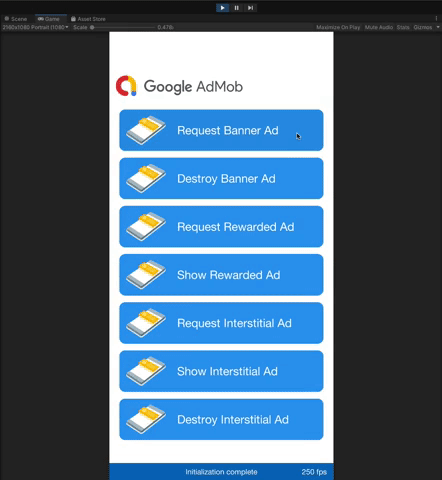
Testar com mediação
As amostras de blocos de anúncios do Google só veiculam anúncios do Google. Para testar sua configuração de mediação, ative dispositivos de teste.
Os anúncios mediados NÃO renderizam um rótulo Anúncio de teste. Você é responsável por garantir que os anúncios de teste estejam ativados em cada uma das suas redes de mediação para que elas não sinalizem sua conta por atividade inválida. Consulte o guia de mediação de cada rede para mais informações.
Se você não tem certeza se o adaptador de uma rede de mediação aceita anúncios de teste, o
mais seguro é evitar clicar em anúncios dessa rede durante o desenvolvimento. Você pode usar o método MediationAdapterClassName() em qualquer um dos formatos de anúncio para descobrir qual rede veiculou o anúncio atual.

